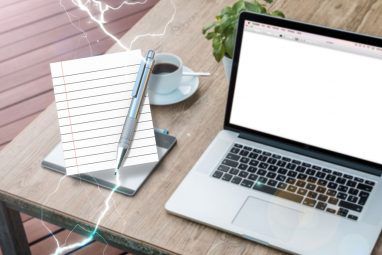Mac无法启动?想测试最新的macOS beta版吗?您应该尝试从外部驱动器上运行Mac。
这是帮助解决许多问题的好方法,并且比您预期的要容易设置。它适用于从MacBook Pro到旧iMac的任何机器。因此,请继续阅读以使Mac从USB驱动器启动。
为什么要从USB引导macOS?
从USB驱动器引导macOS的理由很多。
最可能的原因是您的Mac无法启动,或出现了另一个问题。从外部驱动器启动可以解决此问题。它使您能够访问内部驱动器的内容(假设它仍然可以工作并且未加密),并且可以帮助您使用“磁盘工具"和其他故障排除工具来修复Mac磁盘。
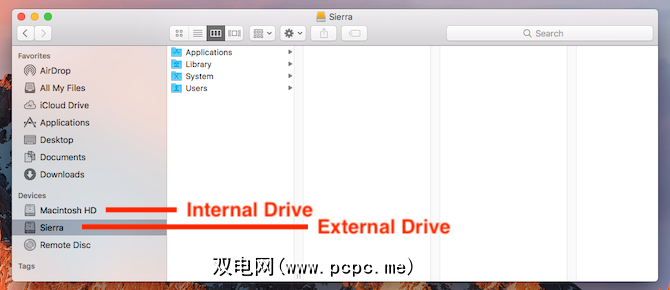
另一个原因是因此您可以运行不同版本的macOS。如果您有无法在最新版本上运行的重要应用程序,则这一点尤其重要。较老的应用最终会变得不兼容是很常见的。
同样,它允许您在决定升级之前测试新版本。这包括试用Beta版,错误和所有功能。它可能不够稳定,无法用作您的日常驱动程序,因此在外部驱动器上安装Mac beta版会让您无风险地进行测试。
请注意,下面的指南不会为您提供“ Hackintosh"可以在专为Windows构建的计算机上运行macOS。这需要非常不同的过程。
您需要什么
要通过USB驱动器运行macOS,您至少需要32GB的驱动器才能随意使用。如果您打算认真使用它,我们建议将其大得多。
快速硬件也很重要。这意味着USB 3,以及具有快速读写速度的闪存驱动器,或固态驱动器而不是硬盘驱动器。如果您的硬件速度不够快,您会发现有所不同。
您还需要一份macOS副本。
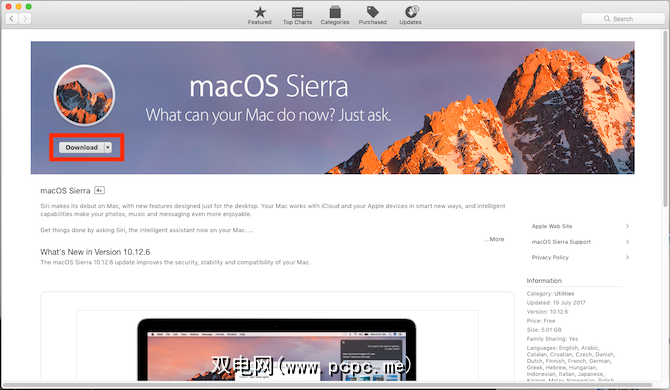
有多种方法可以获取要安装的macOS副本。您的USB驱动器。
选择一个该版本比Mac当前运行的版本早几年,您可能会遇到一条错误消息,提示它已安装太旧。如果发生这种情况,有解决方案。
请转到我们的指南,了解如何从USB安装macOS,您将找到完整的说明。这要求您使用终端应用程序。它需要更多的动手操作,但仍然易于遵循。
在USB驱动器上安装macOS
因此,现在您可以设置USB驱动器以引导到macOS 。首先,您需要格式化驱动器。将其连接到计算机并启动磁盘实用程序。
在左侧栏中找到驱动器,您将在其中看到设备和卷。在较新版本的macOS上,您可能需要转到查看>显示所有设备才能显示出来。
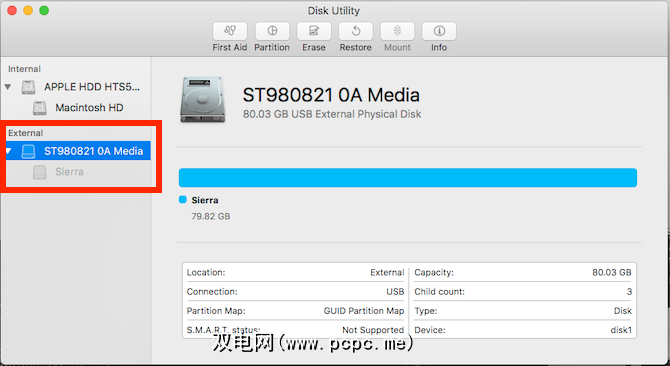
通过单击弹出来弹出卷strong>按钮。现在选择设备名称。
转到擦除并为驱动器键入一个名称。将格式设置为 Mac OS扩展(日志式),并将方案设置为 GUID分区图。现在,点击删除。请记住,这会擦除驱动器上的所有内容。
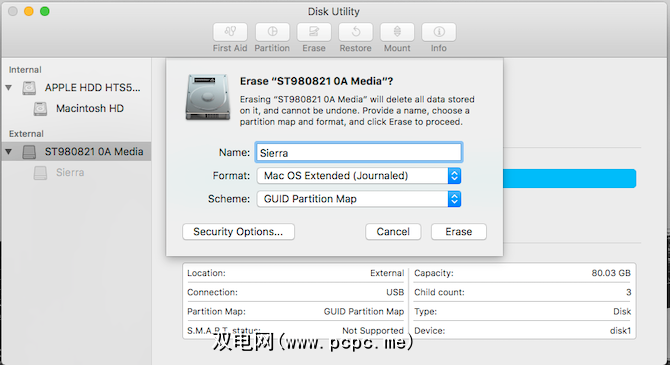
现在下载要使用的macOS版本。如果您是从App Store获得的,它将保存到您的 Applications 文件夹中。双击以开始使用。
单击许可协议。然后,系统将询问您要在哪里安装操作系统。点击显示所有磁盘,然后选择您的外部驱动器。选择安装,输入密码,然后它就会开始。
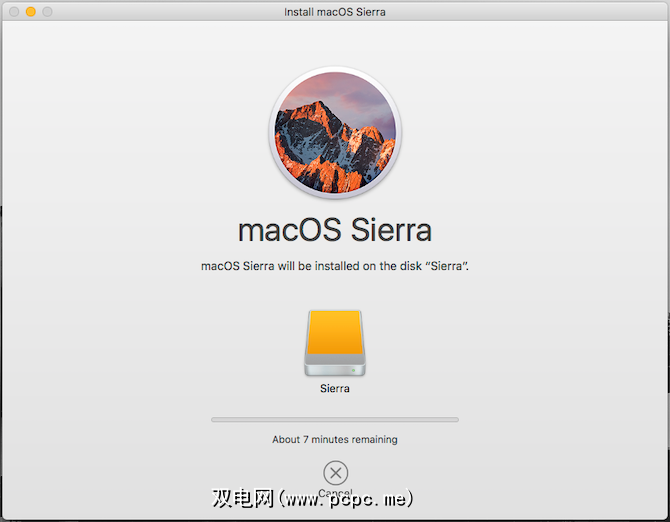
所有必需的文件将首先复制到驱动器上,最多可能需要10分钟。然后,您的Mac将关闭,并开始完整安装。这需要一段时间,并且时间估计不一定准确。
在我们的示例中,时间估计为15分钟,但该过程在半小时后仍不知所措。绝对可以在这里拥有更快的硬件。
完成后,Mac将重新启动到新的原始macOS副本中。现在,您只需按照通常的方式进行设置即可。连接到Wi-Fi,添加您的Apple ID信息,等等。准备就绪。
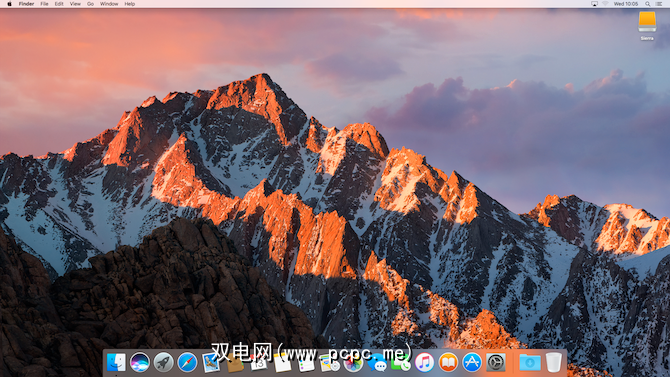
如何从外部驱动器运行macOS
下次启动计算机时,它可能会恢复为从内部硬盘驱动器启动。您有两种选择来启动到外部驱动器。
转到系统偏好设置>启动盘。单击锁,然后输入密码以更改设置。从列表中选择USB驱动器,然后单击重新启动。
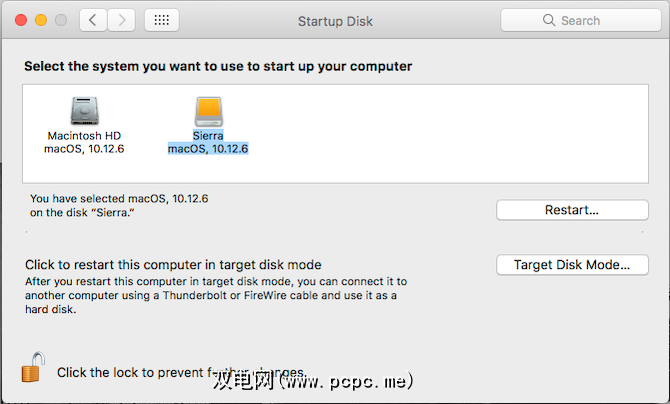
第二种方法是打开计算机并按住 Option 键。短暂的延迟后,您会看到可用驱动器的列表,包括内部和外部驱动器。选择外部驱动器,然后按 Enter 继续引导。

这两种方法都将外部驱动器设置为默认驱动器。当然,您只能在连接了外部驱动器后才能启动。因此,只要您想引导到内部驱动器,就可以拔掉它。
有一点(最后一点)很重要。在外部驱动器上运行macOS时,您仍然必须以正常方式将其关闭。不要只是拔掉USB驱动器,或者尝试以某种方式弹出它。这可能会导致您破坏数据。您需要重新启动计算机才能从一个驱动器切换到另一个驱动器。
修复Mac引导问题
将Mac设置为从USB引导的整个过程大约需要半个小时。最多。将其安装在快速的SSD上,您便可以使用双启动系统。或者,您也可以将macOS安装在闪存驱动器上,将其粘贴在抽屉中,以备不时之需。
从USB驱动器引导Mac可以为您解决计算机遇到的任何引导问题。但这不是唯一的解决方案。我们有完整的指南,介绍如何解决Mac引导问题,无论出现什么问题,该问题都应能帮助您启动和运行。
标签: 引导屏幕 双重引导 Mac技巧 macOS Mojave USB驱动器